CentOS 6.8 安装TigerVNC 实现 Linux 远程桌面并安装火狐浏览器
CentOS 6.8 安装TigerVNC 实现 Linux 远程桌面并安装火狐浏览器
vnc客户端地址:https://files.cnblogs.com/files/MYSQLZOUQI/vnc-4_1_2-x86_win32_viewer.rar
火狐浏览器下载地址:http://www.firefox.com.cn/download/
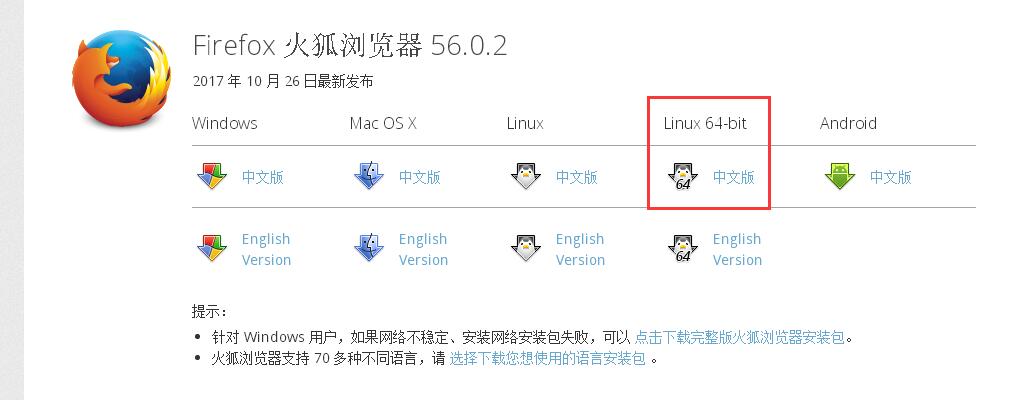
系统版本:centos6.8 64位
注意:TigerVNC默认已经在centos的yum源,不需要额外安装epel这些yum源了
0. 安装 x window 图形用户界面和中文包,x window用的是gnome
yum groupinstall -y "Desktop" ; yum groupinstall -y "X Window System" ;yum groupinstall -y "Chinese Support"
1. 安装 TigerVNC-Server
yum install -y tigervnc-server
2.配置显示分辨率、用户, 编辑配置:
vim /etc/sysconfig/vncservers
添加下面两行 VNCSERVERS="2:root"
VNCSERVERARGS[]="-geometry 1280x768 "
这里 直接参照 配置文件最后两 写就行了
第一行VNCSERVERS的用户名直接写的 root ,2 表示的是 2号桌面 ,端口号 5902,注意,启动vncservers的时候要用root用户启动,因为这里填写的是root用户
第二行VNCSERVERARGS把 -localhost 和-nolisten tcp 去掉,分辨率为1280x720
VNC使用TCP端口从5900开始,对应关系如下
桌面号为“1” ----端口号为5901
桌面号为“2” ----端口号为5902,因为VNCSERVERS="2:root"指定了2,所以用vnc客户端连接的时候是ip:5902
桌面号为“3” ----端口号为5903
3. 配置 VNC 桌面环境及密码
启动vncserver,第一次启动要直接输入下面命令,而不能用service vncserver start的方式启动否则会报错
报错信息
Starting VNC server: :root
You will require a password to access your desktops. getpassword error: Inappropriate ioctl for device
Password: [FAILED]
输入下面命令启动vncserver,这里的2对应/etc/sysconfig/vncservers文件中的VNCSERVERS="2:root",输入两次密码,以后要改密码只能用vncpasswd命令
vncserver :
vncserver 会加载相应用户的本地路径和环境信息等,从而把/etc/sysconfig/vncservers文件中的用户(这里是root用户)的 VNC 认证、日志等存储到当前用户的家目录下~/.vnc,也就是root用户的家目录下
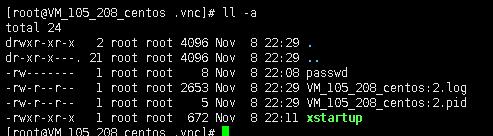
4. 配置 gnome 会话或kde会话
vi ~/.vnc/xstartup
最后两行注释
#xterm -geometry 80x24++ -ls -title "$VNCDESKTOP Desktop" &
#twm & 加上一行
gnome-session &
如果kde桌面则是 "startkde &" , gnome 桌面则是 "gnome-session &"
重启服务
service vncserver restart
5. 查看端口是否在侦听
netstat -lntp
Active Internet connections (only servers)
Proto Recv-Q Send-Q Local Address Foreign Address State PID/Program name
tcp 0.0.0.0: 0.0.0.0:* LISTEN /Xvnc
tcp 0.0.0.0: 0.0.0.0:* LISTEN /Xvnc
tcp 0.0.0.0: 0.0.0.0:* LISTEN /sshd
tcp 127.0.0.1: 0.0.0.0:* LISTEN /master
6.用vnc viewer客户端连接服务器端
用啥vnc客户端是没有限制的,我这里用的是vnc viewer 4.1版
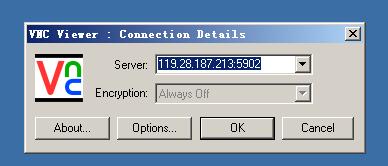
输入第三步中的密码
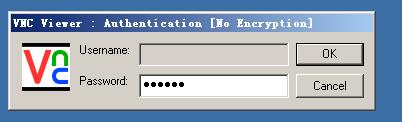
完成
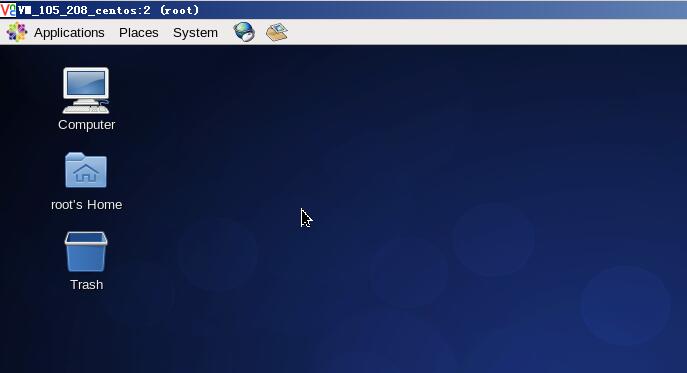
7. 关闭vncserver中的某个桌面,n是桌面号(服务器端)
vncserver -kill :n
8.列出当前用户建立的所有远程桌面,例如
vncserver -list
9.下载火狐浏览器安装包
cd /tmp ;wget https://ftp.mozilla.org/pub/firefox/releases/45.0.2/linux-x86_64/zh-CN/firefox-45.0.2.tar.bz2
10.使用shell脚本自动安装firefox浏览器
cd /tmp ;vi firefox452_install.sh
#!/bin/bash
#script by
#date : -- :
#说明:此脚本是在centos .5版系统上下载并全新安装一个firefox45..2版到/usr/local/firefox目录,并在当前用户家目录的桌面创建firefox软件图标,
#并且不影响旧的firefox17版的使用。
#注意:Centos .5只能支持到firefox45..2版,如果想升级到firefox55版,需要升级系统的lib库文件,否则无法正常打开firefox新版本。
#以下是从官网下载firefox-45.0..tar.bz2版本的软件包,然后解压到指定目录。
#wget https://ftp.mozilla.org/pub/firefox/releases/45.0.2/linux-x86_64/zh-CN/firefox-45.0.2.tar.bz2
[ -f firefox-45.0..tar.bz2 ] && tar -xjvf firefox-45.0..tar.bz2 -C /usr/local/ || echo 'firefox not found'
#以下是生成firefox45图标文件。
cat > ~/Desktop/firefox45.desktop <<-EOF
#!/usr/bin/env xdg-open [Desktop Entry]
Version=1.0
Encoding=UTF-
Name=Firefox45 Web Browser
Name[ca]=Navegador web Firefox
Name[cs]=Firefox Webovy prohlíe
Name[es]=Navegador web Firefox
Name[fa]= Firefox
Name[fi]=Firefox-selain
Name[fr]=Navigateur Web Firefox
Name[hu]=Firefox webbngész
Name[it]=Firefox Browser Web
Name[ja]=Firefox ウェブブラウザ
Name[ko]=Firefox
Name[nb]=Firefox Nettleser
Name[nl]=Firefox webbrowser
Name[nn]=Firefox Nettlesar
Name[no]=Firefox Nettleser
Name[pl]=Przegldarka WWW Firefox
Name[pt]=Firefox Navegador Web
Name[pt_BR]=Navegador Web Firefox
Name[sk]=Internetovy prehliada Firefox
Name[sv]=Webblsaren Firefox
GenericName=Web Browser
GenericName[ca]=Navegador web
GenericName[cs]=Webovy prohlíe
GenericName[es]=Navegador web
GenericName[fa]=
GenericName[fi]=WWW-selain
GenericName[fr]=Navigateur Web
GenericName[hu]=Webbngész
GenericName[it]=Browser Web
GenericName[ja]=ウェブブラウザ
GenericName[ko]=
GenericName[nb]=Nettleser
GenericName[nl]=Webbrowser
GenericName[nn]=Nettlesar
GenericName[no]=Nettleser
GenericName[pl]=Przegldarka WWW
GenericName[pt]=Navegador Web
GenericName[pt_BR]=Navegador Web
GenericName[sk]=Internetovy prehliada
GenericName[sv]=Webblsare
Comment=Browse the Web
Comment[ca]=Navegueu per el web
Comment[cs]=Prohlíení stránek World Wide Webu
Comment[de]=Im Internet surfen
Comment[es]=Navegue por la web
Comment[fa]=
Comment[fi]=Selaa Internetin WWW-sivuja
Comment[fr]=Navigue sur Internet
Comment[hu]=A világháló bngészése
Comment[it]=Esplora il web
Comment[ja]=ウェブを閲覧します
Comment[ko]=
Comment[nb]=Surf p nettet
Comment[nl]=Verken het internet
Comment[nn]=Surf p nettet
Comment[no]=Surf p nettet
Comment[pl]=Przegldanie stron WWW
Comment[pt]=Navegue na Internet
Comment[pt_BR]=Navegue na Internet
Comment[sk]=Prehliadanie internetu
Comment[sv]=Surfa p webben
Exec=/usr/local/firefox/firefox %u
Icon=firefox
Terminal=false
Type=Application
StartupWMClass=Firefox-bin
MimeType=text/html;text/xml;application/xhtml+xml;application/vnd.mozilla.xul+xml;text/mml;
StartupNotify=true
X-Desktop-File-Install-Version=0.15
Categories=Network;WebBrowser;
EOF #赋予执行权限
chmod +x ~/Desktop/firefox45.desktop
11.运行脚本
sh firefox452_install.sh
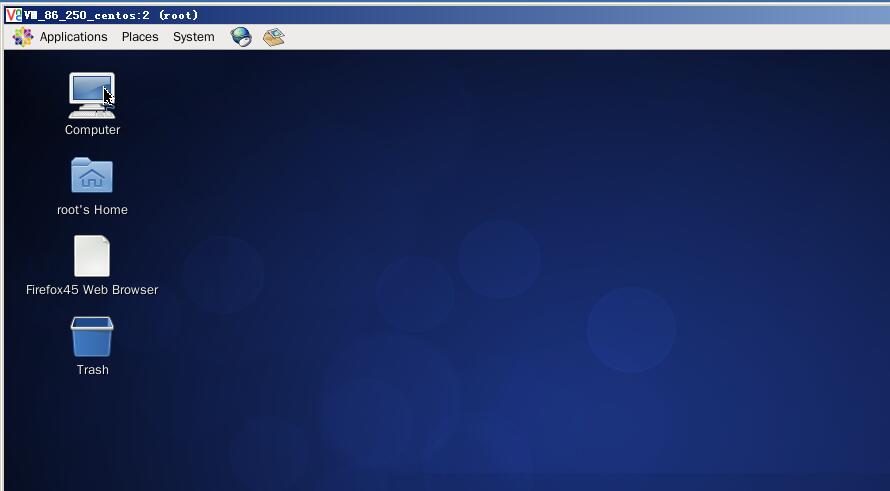
f
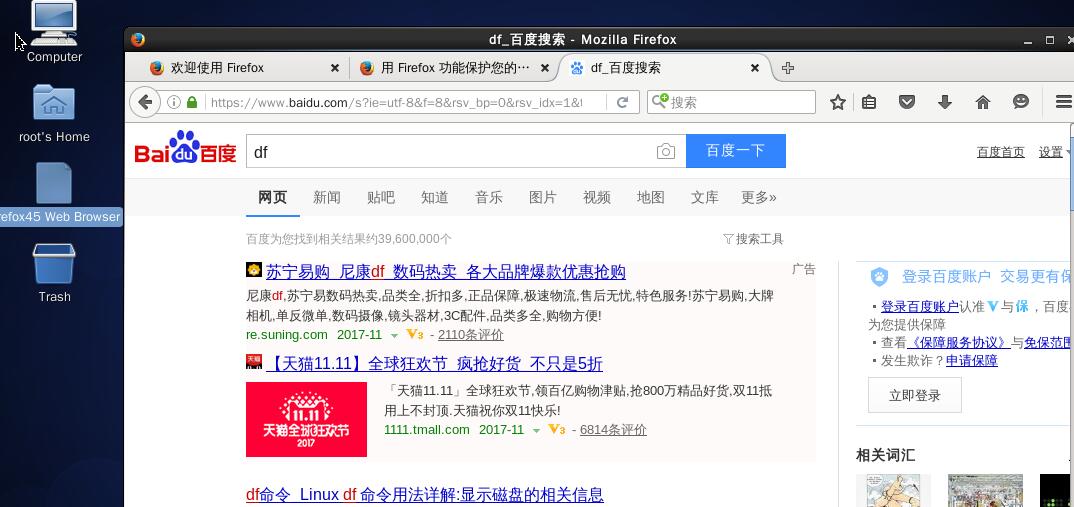
设置一下firefox浏览器
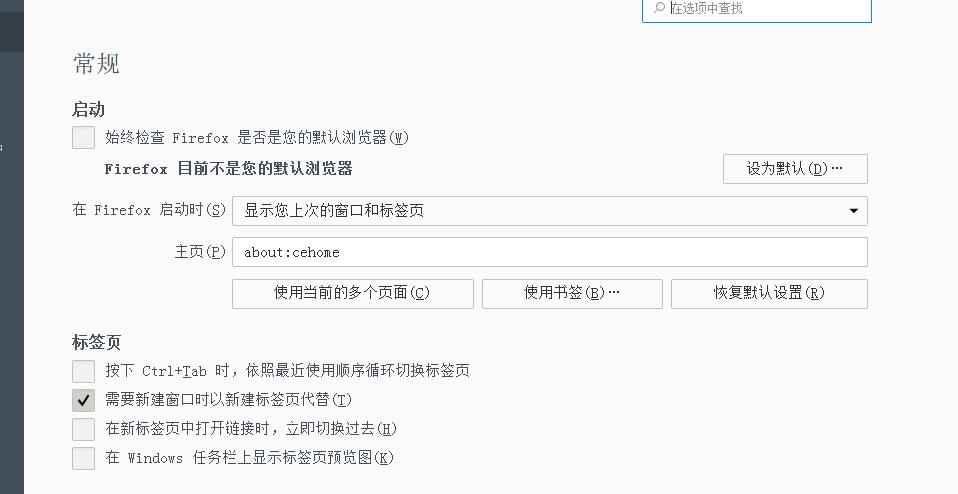
CentOS 6.8 安装TigerVNC 实现 Linux 远程桌面并安装火狐浏览器的更多相关文章
- CentOS 6.8 安装TigerVNC 实现 Linux 远程桌面
CentOS 6.8 有默认的安装的 vnc 位于端口 5900 : 系统->首选项->远程桌面 勾选[共享]的选项, 取消勾选[安全]的选项, 然后防火墙添加 5900 端口 基本就可 ...
- Xrdp - 通过Windows的RDP连接Linux远程桌面(Ubuntu/CentOS/Redhat 7)(转载)
您多久访问一次Linux桌面? 您使用什么工具来访问远程桌面? Xrdp是一个开源工具,允许用户通过Windows RDP访问Linux远程桌面. 除了Windows RDP之外,xr ...
- Xrdp - 通过Windows的RDP连接Linux远程桌面(Ubuntu/CentOS/Redhat 7)
Xrdp - 通过Windows的RDP连接Linux远程桌面(Ubuntu/CentOS/Redhat 7) 您多久访问一次Linux桌面? 您使用什么工具来访问远程桌面? Xrdp是一个开源工具, ...
- Linux远程桌面(二)
上一篇远程桌面采用的独立服务配置不适用于过多用户,这一篇采用超级Internet服务器搭建vnc服务可以解决多用户问题. vnc之xinetd服务搭建配置 Linux远程桌面(一):vnc之独立服务 ...
- linux 远程桌面连接
我们知道在windows下面我们可以用远程桌面连接来控制其它电脑, 但linux 远程桌面连接?不过在说怎样连接之前还是要先明确一个概念,为什么我标题没有用linux中的远程桌面连接呢, 这是因为Li ...
- window用Xmanager4.0的Xstart连接linux远程桌面
安装包: xorg-x11-xauth xterm.x86_64 0:253-1.el6 Execute command path:/usr/bin/xterm Xstart连接Linux远程桌面有一 ...
- Linux远程桌面(三)
上一篇中的vnc配置已经很方便了,这一篇介绍更为简单的xmanager的配置,xmanager画面好一丢丢. Xmanager服务器配置 Linux远程桌面(二):vnc之xi ...
- ArcGIS 10.1 for Server安装教程系列—— Linux下的单机安装
http://www.oschina.net/question/565065_81231 因为Linux具有稳定,功能强大等特性,因此常常被用来做为企业内部的服务器,我们的很多用户也是将Ar ...
- windows防火墙实验-命令行设置远程桌面连接以及禁止浏览器上网
windows防火墙实验-设置远程桌面连接以及禁止浏览器上网 实验环境: 1.win2008远程桌面服务 2.win7-1 10.10.10.136 3.win7-2 10.10.10.153 实验步 ...
随机推荐
- Atitit 支出分类表 会计科目(1)资产(2)负债(3)资本(4)收益(5)费用(成本) 资产分类表 attilax总结
Atitit 支出分类表 会计科目(1)资产(2)负债(3)资本(4)收益(5)费用(成本) 资产分类表 attilax总结 会计科目对一般不懂会计的管理人员,常会有莫测高深的感觉,因此不仅不愿去 ...
- js 性能优化利器:prepack
1. js 性能优化 js 本身是没有像 python 一样的预编译功能,更没有像 java 一样的编译功能,所以,这里所说的 js 代码预编译 只是通过工具实现的类似功能而已. 这就要提到 prep ...
- JavaWeb过滤器.监听器.拦截器-原理&区别(转)
1.拦截器是基于java的反射机制的,而过滤器是基于函数回调 2.过滤器依赖与servlet容器,而拦截器不依赖与servlet容器 3.拦截器只能对action请求起作用,而过滤器则可以对几乎所有的 ...
- Ubuntu 10.04下架设流媒体服务器
Ubuntu 10.04下架设流媒体服务器 个人建议:使用DarwinStreamingSrvr5.5.5,因为DarwinStreamingSrvr6.0.3安装过程中有很多问题需要解决! 目前主流 ...
- python中基本类型的连接组合和互相转换
本篇总结了一下字符串,列表,字典,元组的连接组合使用和类型的互相转换小例子,尤其列表中的extend()方法和字典中的 update方法非常的常用. 1.连接两个字符串 a = "hello ...
- java发送邮件无法显示图片 图裂 的解决办法
package com.thinkgem.jeesite.common.utils; import org.slf4j.Logger; import org.slf4j.LoggerFactory; ...
- Springboot中enable注解
这句话可以作为理解springboot自动注入的原理的钥匙:ImportSelector接口的selectImports返回的数组(类的全类名)都会被纳入到spring容器中. 至于spring怎么根 ...
- [LeetCode] Majority Element 求大多数
Given an array of size n, find the majority element. The majority element is the element that appear ...
- node 把文件封装一层文件夹
把 pages 下面的单个js文件,封装上一个文件夹 var glob = require("glob"); const fs = require("fs-extra&q ...
- hibernate validation内置注解及自定义注解
Bean Validation 中内置的 constraint @Null 被注释的元素必须为 null @NotNull 被注释的元素必须不为 null @AssertTrue 被注释的元素必须为 ...
